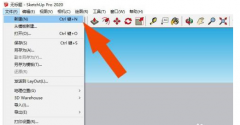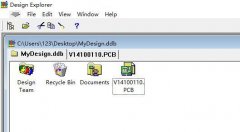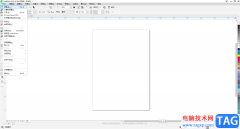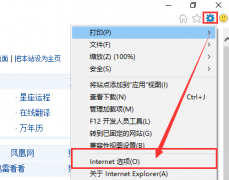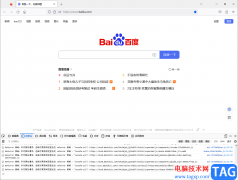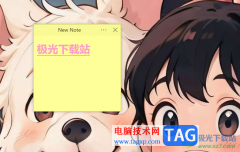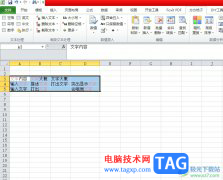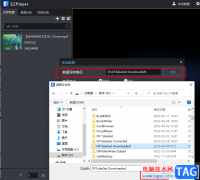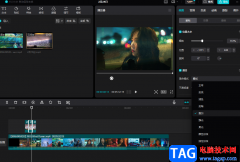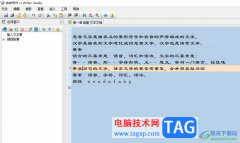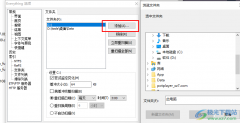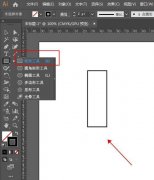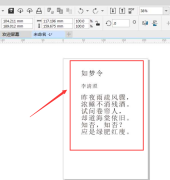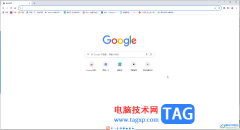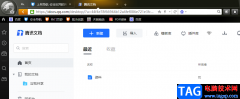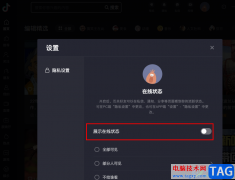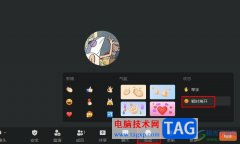welink是很多小伙伴在学习与工作中都离不开的一款数字化办公软件,在这款软件中,我们不仅可以通过添加好友或是组建群聊的方式和同事进行交流,还可以随时开启线上会议,提高我们的工作效率。在使用welink的过程中,有的小伙伴可能会想要在群聊中修改自己的昵称,但又不知道在哪里找到群昵称设置,其实我们点击群聊页面右上角的设置图标,然后在设置页面中,就可以看到“我在团队的昵称”选项了。有的小伙伴可能不清楚具体的操作方法,接下来小编就来和大家分享一下welink修改自己群昵称的方法。
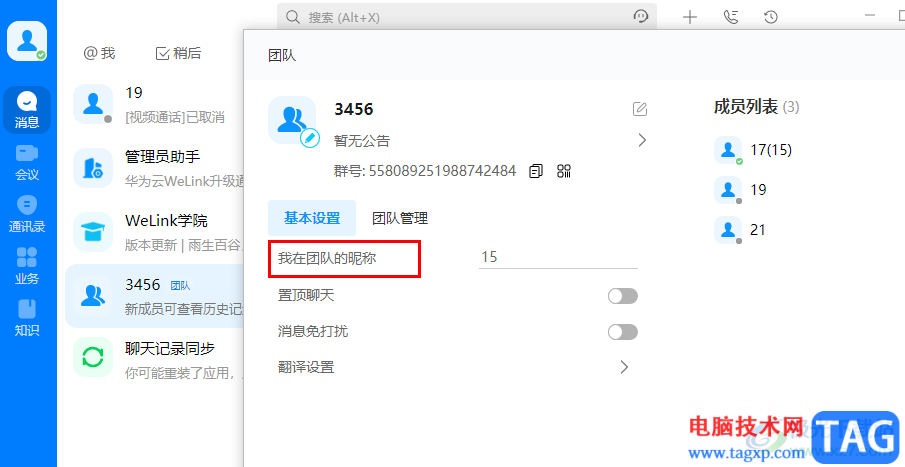
方法步骤
1、第一步,我们先在电脑中打开welink软件,然后在welink的左侧列表中点击打开“通讯录”选项
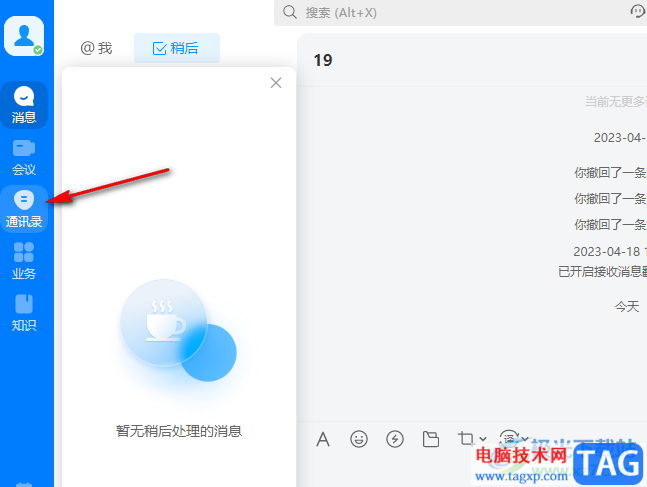
2、第二步,进入通讯录页面之后,我们点击“团队”选项,然后找到需要修改群昵称的群聊,点击打开该群聊工具栏中的消息图标
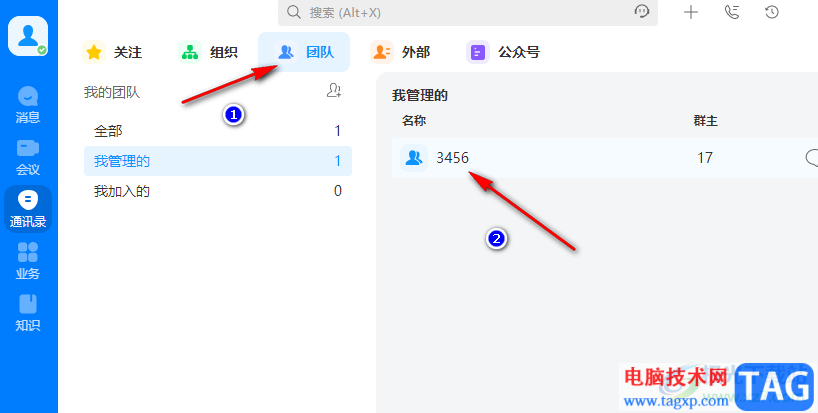
3、第三步,进入群聊页面之后,我们在页面右上角找到设置图标,点击打开该图标
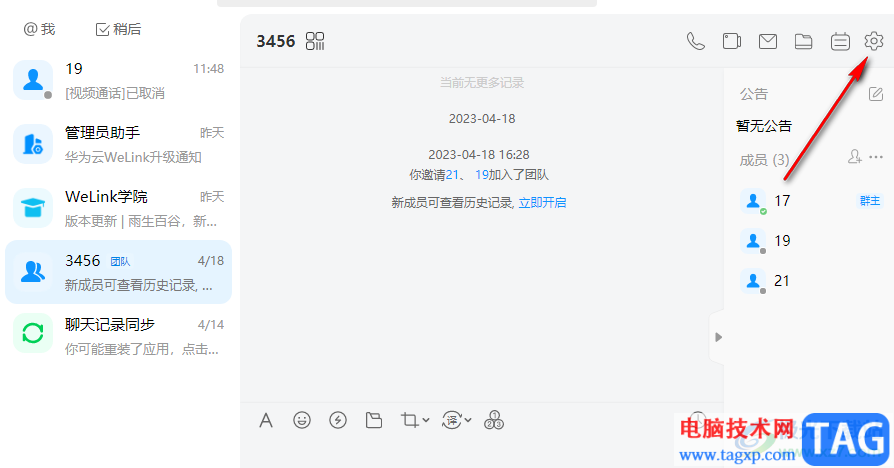
4、第四步,进入团队设置页面之后,我们在该页面中找到“我在团队的昵称”选项,在该选项右侧的线上输入自己的群昵称然后点击任意空白位置就能看到“修改成功”的提示了
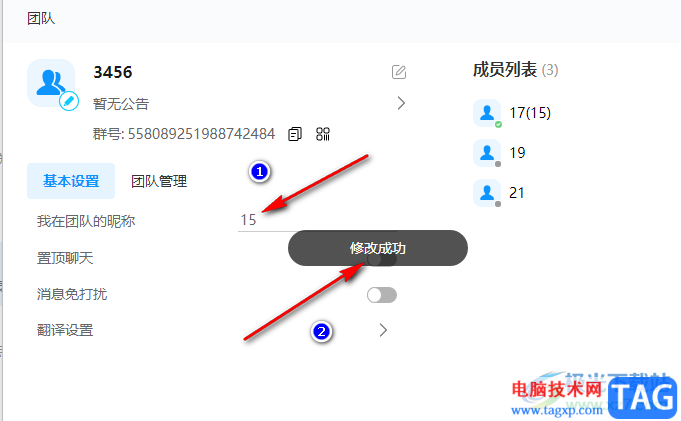
5、第五步,修改成功之后,我们在成员列表中就可以看到自己原本的名称以及群昵称了,在括号中的就是我们设置的群昵称
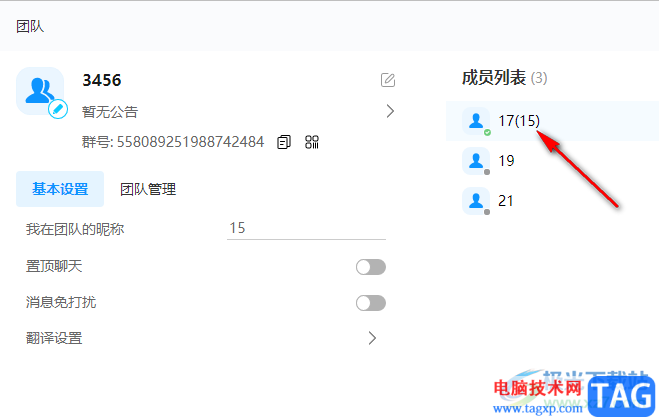
以上就是小编整理总结出的关于welink修改自己群昵称的方法,我们进入welink的通讯录页面,打开一个群聊,再进入群聊的设置页面,接着在设置页面中找到“我在团队的昵称”选项,在该选项右侧的横线上输入自己需要的昵称即可,感兴趣的小伙伴快去试试吧。